Microsoft Publisherは、webまたは印刷用の出版物を作成できるデスクトップパブリッシングプログラムです。
しかし、最近では誰もがPublisherを使用しているわけではありません。 たとえば、レビューや印刷用にPUBファイルを送信したいが、受信者がデバイスにPublisherがインストールされていないため、pubファイルを開くことはできません。
ファイルを共有し、他の人があなたの出版物を開くことができるようにする最良の方法の一つは、PublisherファイルをPDFファイルに変換することです。
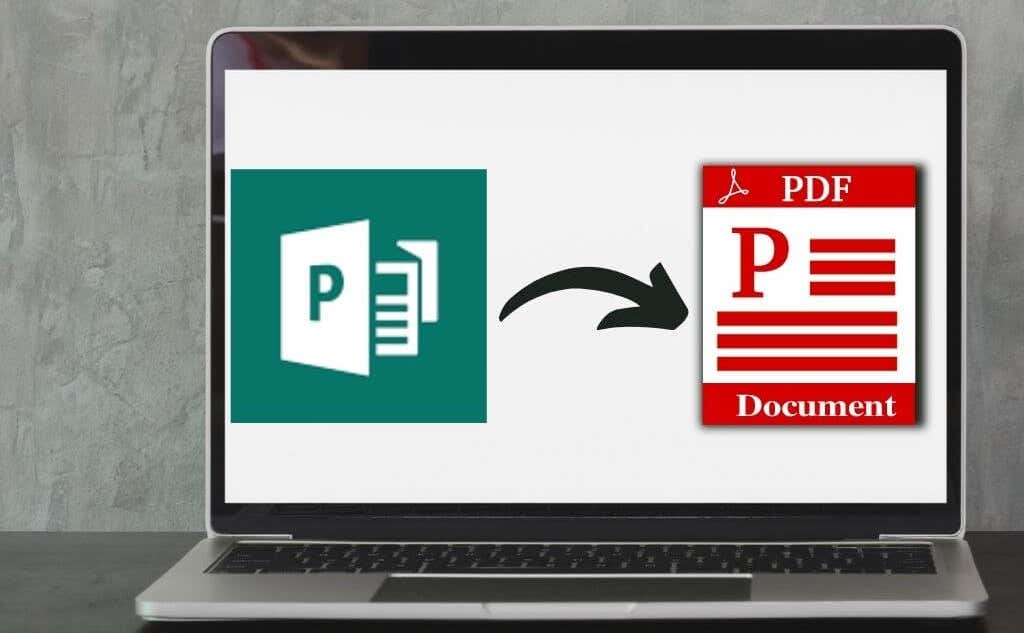
あなたは電子ブック、グリーティングカード、または他の出版物に取り組んでいるかどうか、我々はPDF形式に出版社のファイルを変換し、それが共有可能にす
PublisherファイルをPDFに変換する方法
publisherからPDFにファイルを変換するには、主に三つの方法があります:
- PublisherでPDFとして保存を使用
- PUBファイルをPDFに印刷
- オンラインツールを使用
PUBLISHERでPDFとして保存を使用
デフォルトでは、Publisherが作成します。Pubファイルは、Publisherでのみ開くことができます。
幸いなことに、PUBファイルをPDFとして保存することで簡単にこれを解決できます。
Publisherの新しいバージョン
- ファイル>エクスポートを選択します。
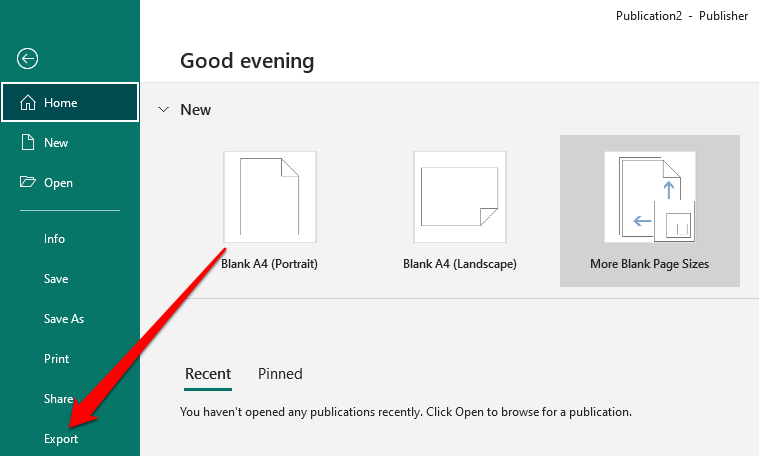
- 次に、[PDF/XPSドキュメントの作成]を選択します。

- [PDF/XPSの作成]を選択します。
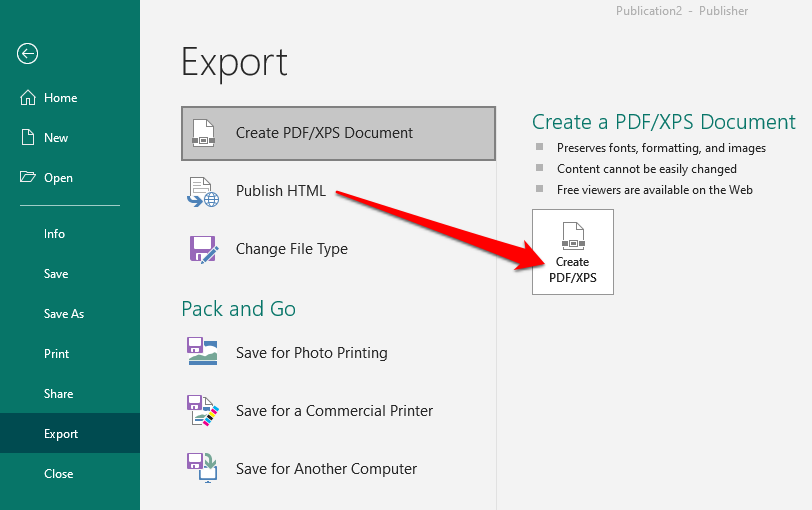
- “ファイル名”フィールドにPUBファイルの名前を入力します。
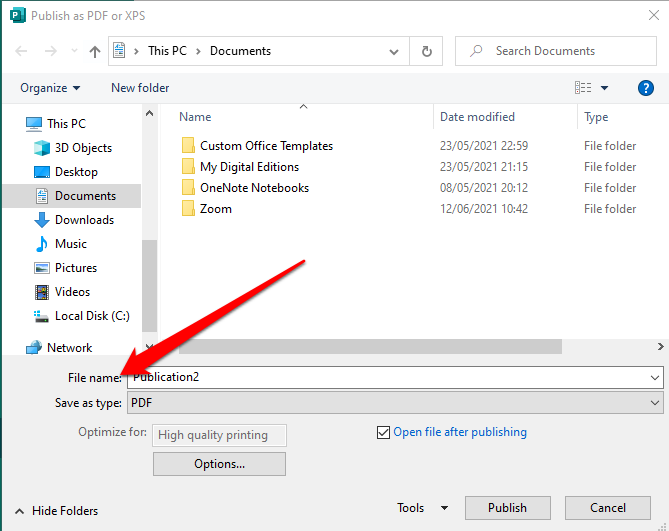
- [名前を付けて保存]フィールドで[PDF]を選択します。

- 次に、オプションを選択します。
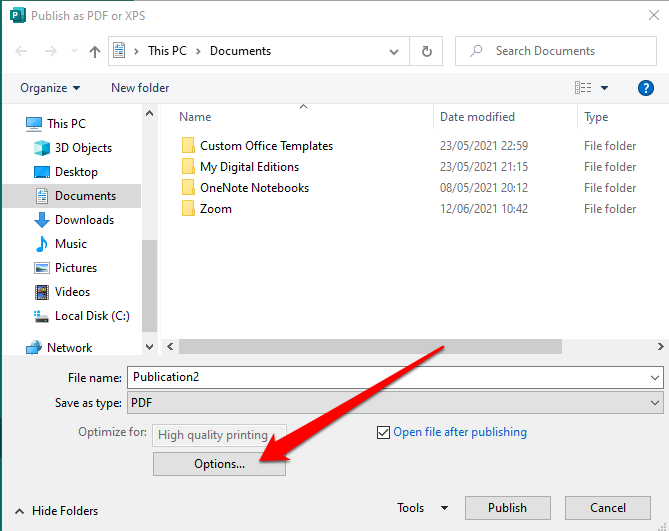
- オンライン表示または印刷表示の公開オプションを選択します:
- 最小サイズ:単一のページとしてオンラインで表示するには。
- 標準:デスクトッププリンターで印刷したいときのオンライン配布のため。
- 良質の印刷:コピーの店またはデスクトップの印刷のため。
- 商業出版物:商業印刷のための大きく、良質ファイルを作成するため。
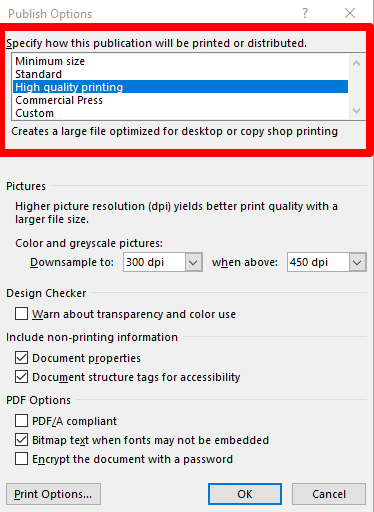
- [OK]を選択します。
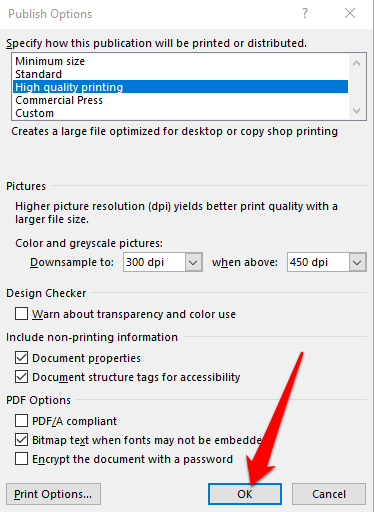
- [公開]を選択します
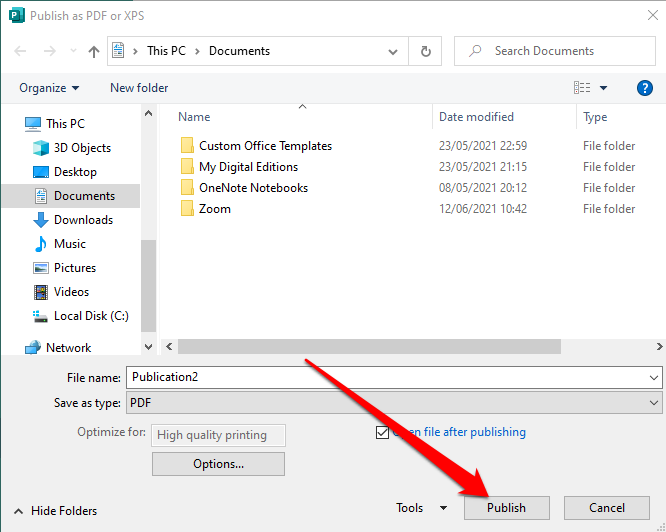
Publisher2010バージョン
Publisherアプリケーションの2010バージョンを使用している場合、手順はわずかに異なります。
- ファイル>保存&送信を選択します。
画像:10-変換方法-microsoft-publisher-files-to-pdf-save-send
- 次に、[PDF/XPSドキュメントの作成]を選択します。
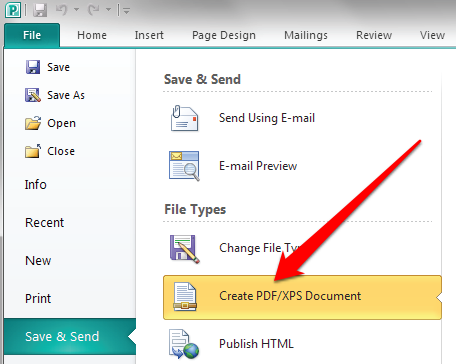
- [PDF/XPSの作成]を選択します。
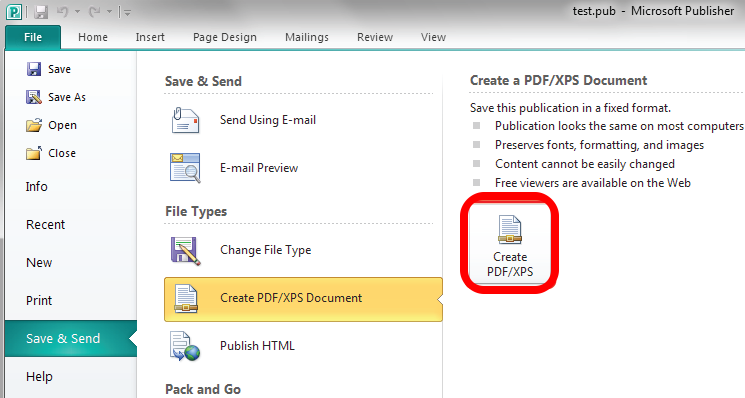
- “ファイル名”フィールドにPUBファイルの名前を入力します。
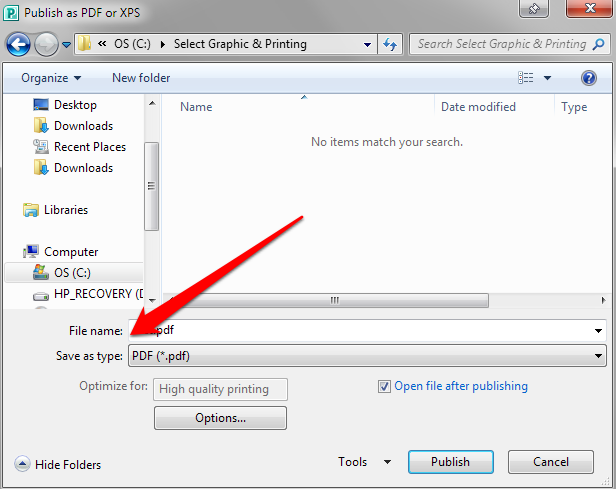
- [名前を付けて保存]フィールドで[PDF]を選択します。
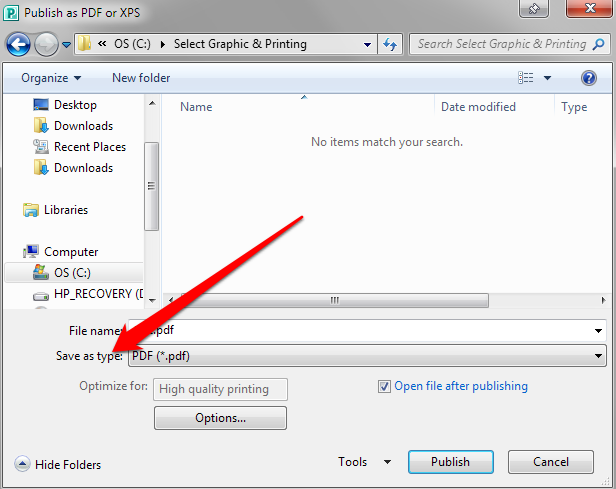
- 次に、[オプション]を選択し、オンライン表示または印刷表示の公開オプションを選択します。 最低のサイズ、標準的な、良質の印刷、または商業出版物。
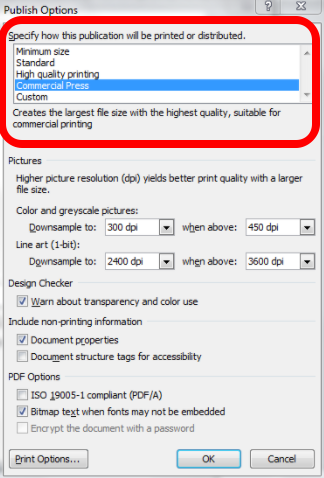
- “OK”を選択し、”公開”を選択します。
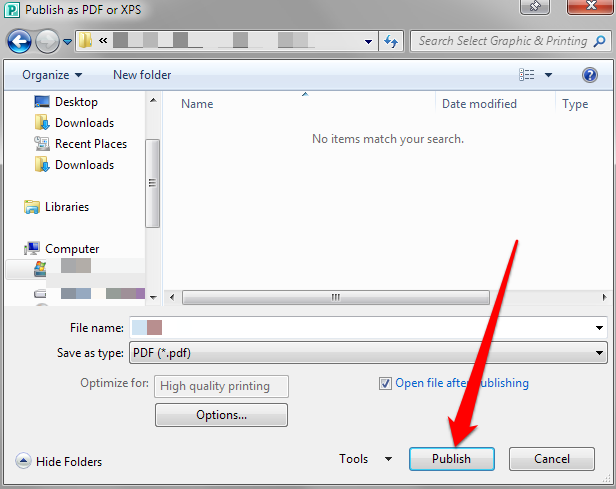
Publisher2007バージョン
Publisher2007バージョンでは、いくつかの簡単な手順でPUBファイルをPDF形式に変換できます。
- “ファイル”>”PDFまたはXPSとして公開”を選択します。

- 次に、[タイプとして保存]セクションで[PDF]を選択します。 デフォルトでは、パブリケーションは保存されます。pdfの拡張機能と高品質の印刷のために最適化されています。
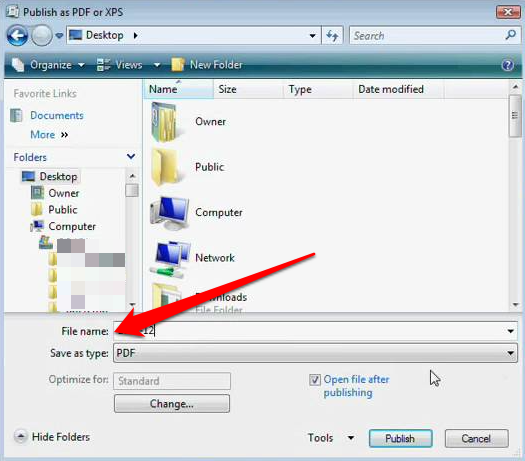
- [変更]を選択して、[公開オプションダイアログボックス]で既定の設定を変更することができます。
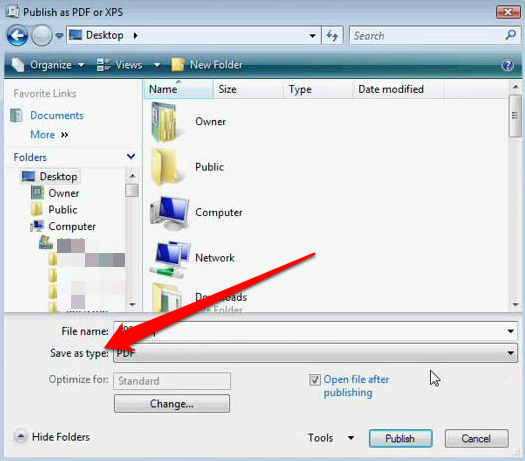
- [公開]を選択します。

PublisherファイルをPDFに印刷する
PUBファイルをPDFに印刷する機能を使用して、PUBファイルをPDFに変換することもできます。
- [ファイル]>[開く]を選択して、microsoft Publisherでパブリケーションを開きます。
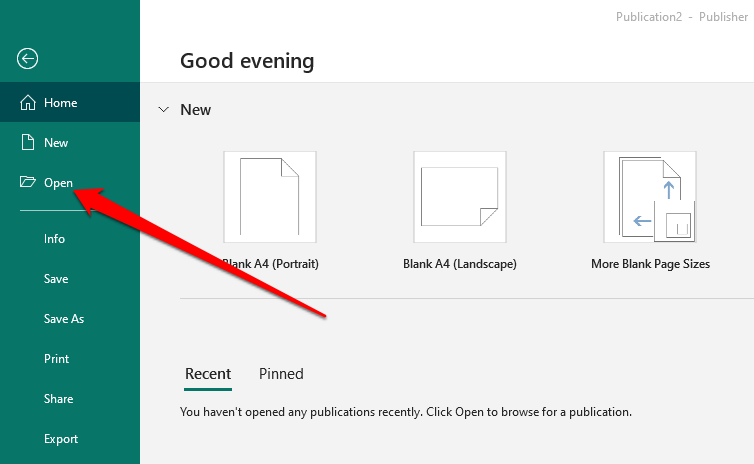
- ファイル>印刷を選択します。

- 次に、プリンタセクションの下のPdfまたはAdobe PDFにMicrosoft印刷を選択します。

- [印刷]を選択します。
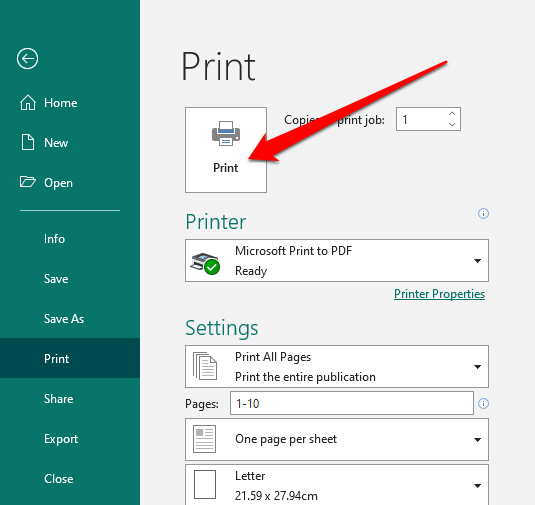
- “印刷出力を名前を付けて保存”ダイアログボックスで、ファイル名を入力し、”名前を付けて保存”フィールドで”PDF”を選択します。 ファイルはコンピュータに保存されます。
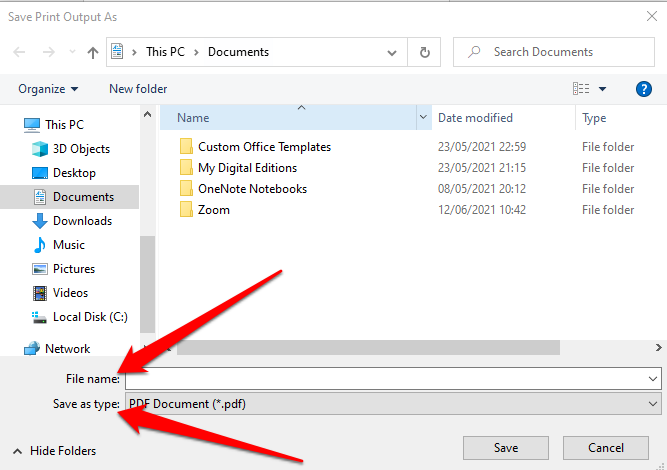
サードパーティ製のツールを使用してPUBをPDFに変換する
PublisherファイルをPDFに変換するより迅速な方法が必要な場合は、オンラインツールまたはサードパーティ製
人気のあるツールには、Zamzar、PublishertoPDF、NovaPDFなどがあります。
これらのオールインワンPDFオンラインツールの多くは、使用するのが便利で、複雑な手順はありません。 さらに、PDFに変換するファイルの数に関係なく、無料で使用できるものもあります。
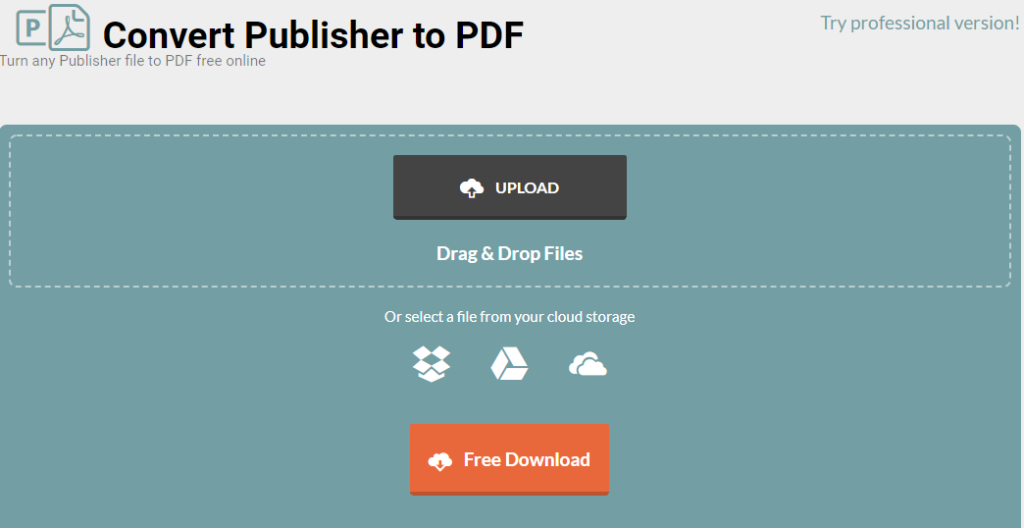
このプロセスは、PUBファイルをソフトウェアにアップロードまたはドラッグアンドドロップし、出力としてPDF形式を選択するのと同じくらい簡単です。 変換が完了したら、PDFファイルをデバイスにダウンロードしたり、自分にメールで送信したり、ファイルをクラウドに保存したりすることができます。
これらのツールのほとんどは、数時間後にファイルを削除するので、プライバシーの問題を心配する必要はありません。
PDFを使用すると、ドキュメントの共有が簡単になります
PUBファイルをPDFに変換するには、いくつかの利点があります。 だけでなく、それは、市販のプリンタが好むカラーフォーマットを保存しませんが、それはまた、高品質の文書を提供し、ファイルに関連付けられているメタデー
エラーを修正するために修正したい場合は、さまざまなPDFエディタを使用してPDFを編集したり、送信する前にPDFファイルに署名を追加したりできます。